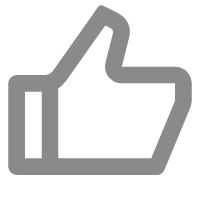
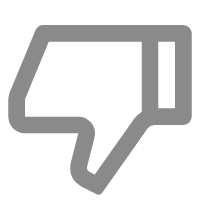
一、功能介绍
在Excel中,复制粘贴时可以选择性粘贴对数据进行加减乘除,使得数据在粘贴后直接得到运算结果。但如果复制的是不连续的区域就无法进行选择性粘贴了。
这时可以使用方方格子的多区域运算功能,该功能支持对多个区域的加减乘除运算,同时也支持选择的区域的不连续的区域。
常见问题场景:
(一)根据商品的数量和单价,计算订单金额
(二)不连续区域的数据汇总
功能界面:
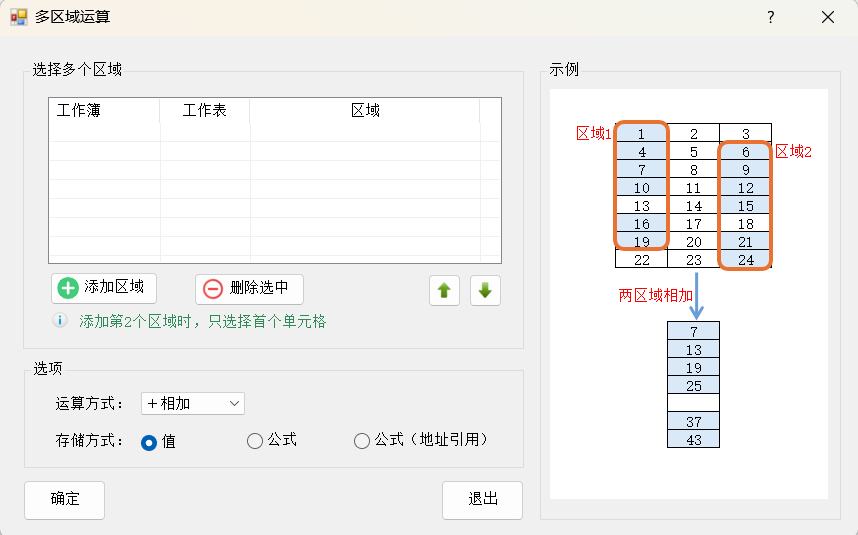
二、示例
(一)根据商品的数量和单价,计算订单金额
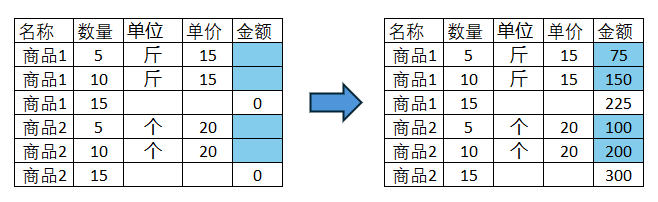
操作步骤:
1.点击 方方格子》统计求和》多区域运算...
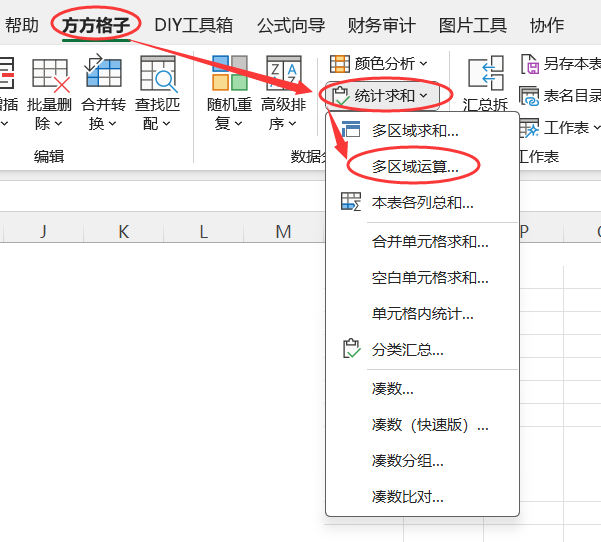
2.点击 添加区域 按钮,选择区域 B2:B3,B5:B6,然后再次点击 添加区域 按钮,这时只要选择 D2 即可,运算方式设置 X相乘,存储方式设置 公式,设置好之后点击 确定 按钮
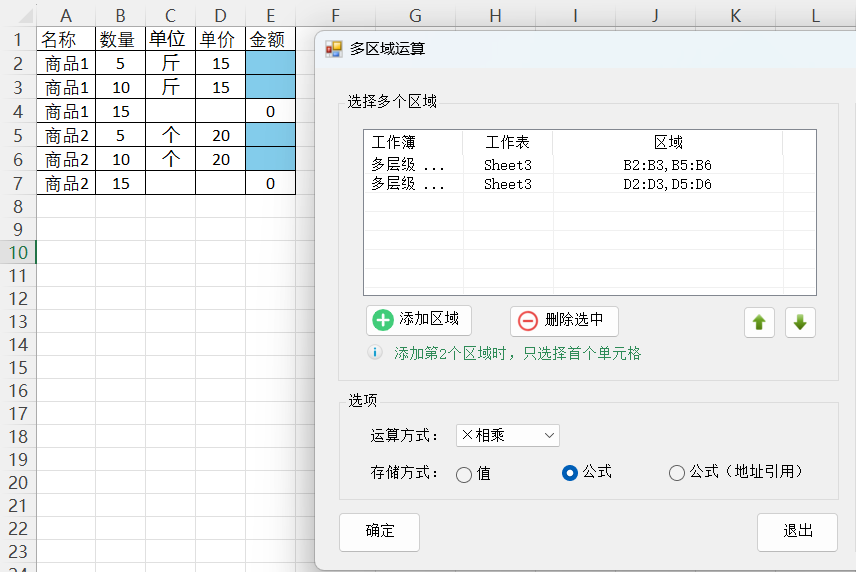
提示:可以使用ctrl键选择不连续的区域;添加第一个区域后,再次添加区域只需要选择一个单元格即可。
3.选择存放位置E2后,点击 确定 按钮
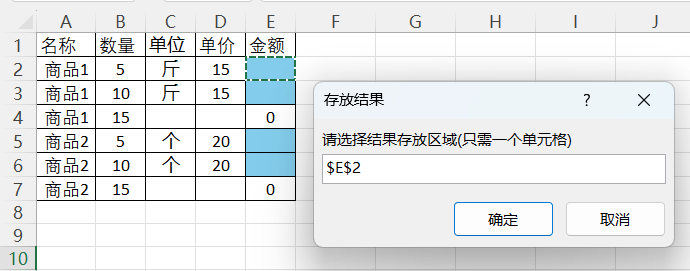
4.生成我们所需要的结果
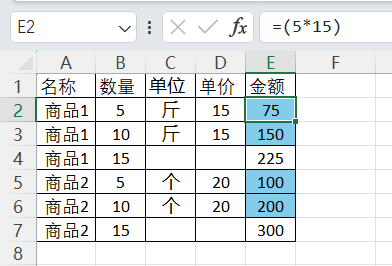
(二)不连续区域的数据汇总
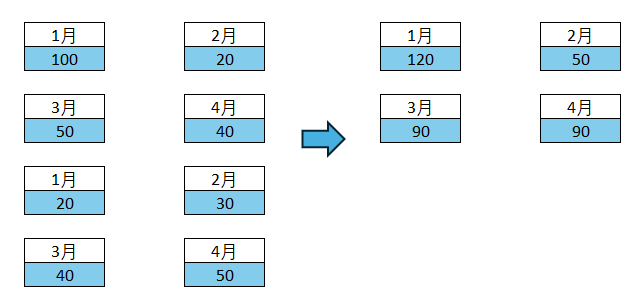
操作步骤:
1.点击 添加区域 按钮,选择区域A2,C2,A5,C5,然后再次点击 添加区域 按钮,这时只要选择 A8 即可,运算方式设置 +相加,存储方式设置 公式(地址引用),设置好之后点击 确定 按钮
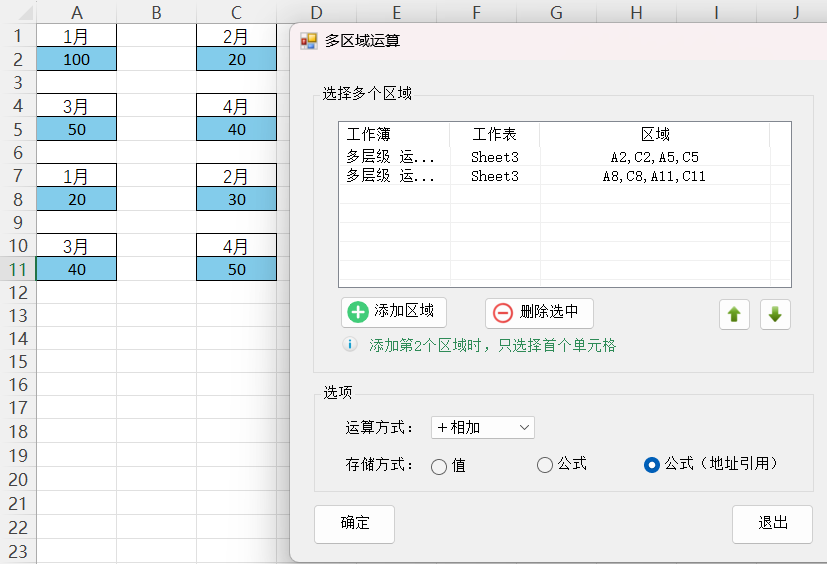
2.选择存放位置E2后,点击 确定 按钮

3.生成我们所需要的结果
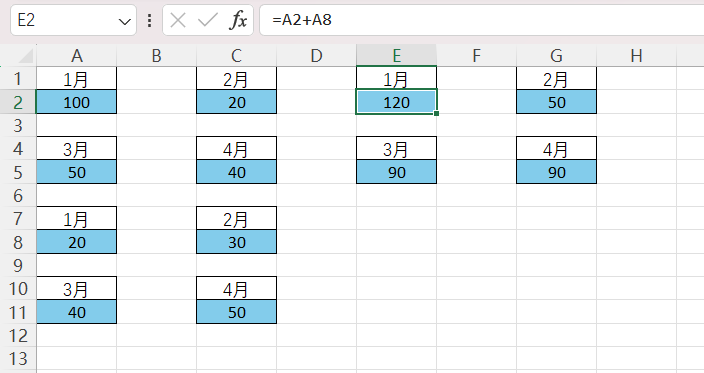
三、注意事项
(一)支持的场景
1本功能支持撤回。
2本功能选择区域时,支持多区域。
3支持对隐藏区域的处理,以及筛选状态下的处理(被隐藏的区域也会生成结果)。
(二)不支持的场景
1不支持对工作表组或多表的处理。
2不支持对文本的处理,遇到文本,将自动跳过。
3不支持对错误值的处理,碰到错误值,将自动跳过。
(三)进度与报告
1本功能运行完成后默认不提供完成报告,如果碰到有异常/错误,则提供报告。
2当处理数据量较大时,会提供进度提示。
(四)其他
1.选择区域后若需要调整区域,可以使用功能内的删除区域选项,区域下方的↑↓箭头符号对区域进行调整;或鼠标右击也能实现。
2.本功能运算方式支持加、减、乘、除。
3.本功能存储方式支持,结果为数值(无公式)、公式(详见示例一结果)、公式(地址引用)(详见示例二结果)。
